スポンサーリンク
iPhoneやAndroidスマホから「みずほ銀行 みずほダイレクトアプリ」にログインすると、銀行やATMに行かずとも、残高を確認したり、送金(銀行振込)することができます。
そのアプリの使い方(ログイン・残高確認・口座振込)を行う方法を紹介します。ただし、口座振込操作はブラウザに転送されての操作となります。
スポンサーリンク
みずほ銀行アプリのインストール
初回利用時の同意
はじめて起動すると、「個人情報の取扱い・利用規程(みずほダイレクトアプリ利用規程)」が表示されるので、内容を確認して「同意する」をタップします:
次に、2018年6月9日の夜より本格的に開始される新システムへの移行についての注意書きが表示されるので、こちらも内容を確認して「次へ」をタップします:
みずほダイレクトにログインする
するとログイン画面が表示されるので、「みずほダイレクトご利用カード」を見ながら、「お客さま番号」を入力して、「パスワードでログイン」をタップします(※「お客さま番号」は「口座番号」などとは別の番号なので注意してください)。
初回利用時、ここから「合言葉確認1」「合言葉確認2」「ログインパスワード入力」が必要になるので、順番に入力して「ログイン」をタップします。
残高表示
銀行振込を行う
口座の残高を使用して、指定口座に送金(振込)を行うには、以下のように操作します。
まず、先ほどの画面で「振込・振替」をタップします:
そして、「振込(登録先以外)」をタップします(※振替と振込との違いは、「振替」は自分の口座から、同じみずほの自分の別口座へ移動するための機能です):
これをタップすると、次のダイアログが表示されるので、「OK」をタップします:
アプリをログアウトし、ブラウザを起動します。再度アプリをご利用の場合は、ログインが必要となります。
[キャンセル] [OK]
するとブラウザ側で、次のみずほダイレクトの振込機能ページが直接開くので、「次へ」をタップします:
振込先口座を指定するために、まず銀行名を選択します。今回は、「三井住友銀行」をタップしました:
次に、支店名を選択するために、支店名を、カタカナで入力して「検索」をタップします。あくまで検索するためなので、先頭2文字や先頭3文字でも問題ありません(※しかし、「ひらがな」や「漢字」はエラーになるので、注意してください。「支店名の最初の2文字(全角カナまたは全角英字)以上を入力・検索してご指定ください」):
すると検索結果が表示されるので、指定したい支店名をタップします:
そして、「口座番号」と「振込金額」を入力して、「次へ」をタップします:
最後に確認画面が表示されるので、「振込内容を確認しました」をタップしてから、「第2暗証番号」の指定された桁の数字を4つ入力し、最後に「実行」をタップして、振込が実行されます:
「下記の内容でお手続きを承りました。ご利用ありがとうございます」という画面が表示されて、振込完了です。
関連
スポンサーリンク
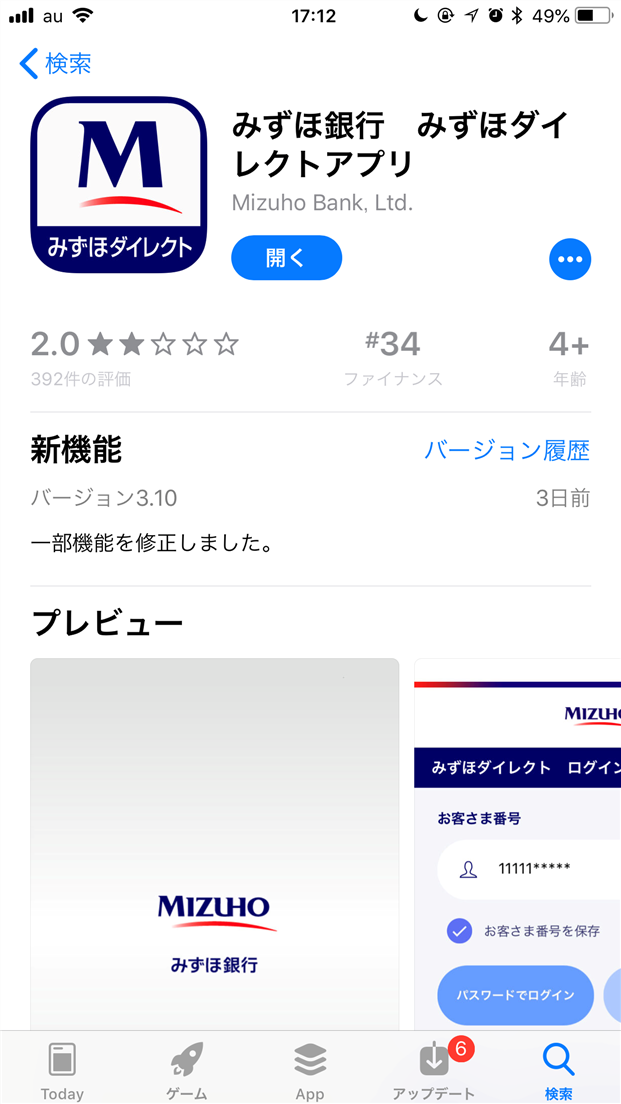
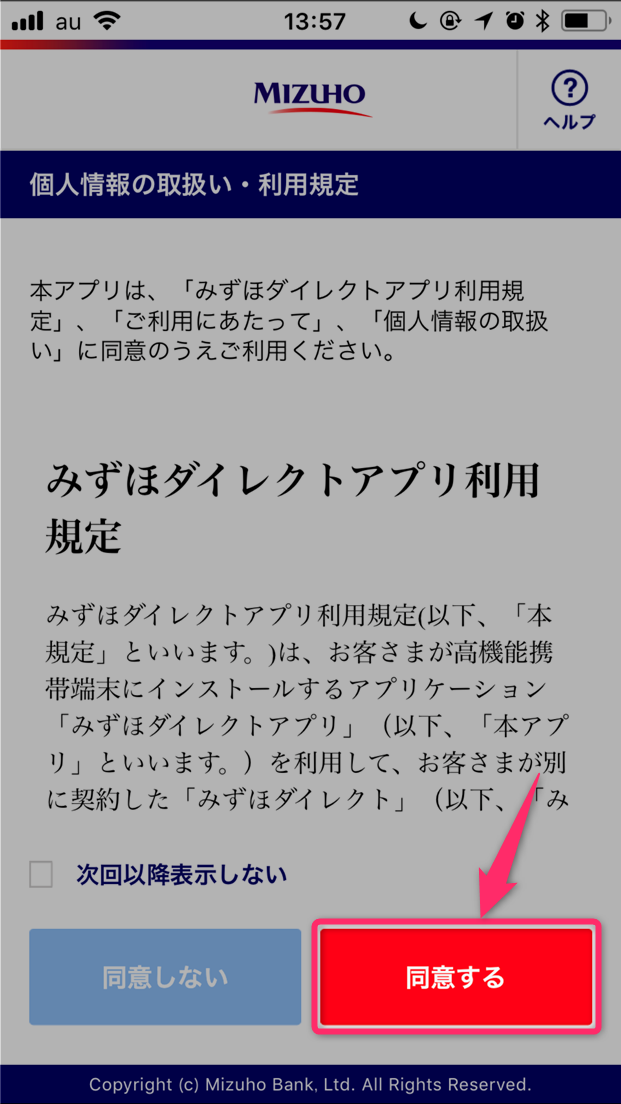
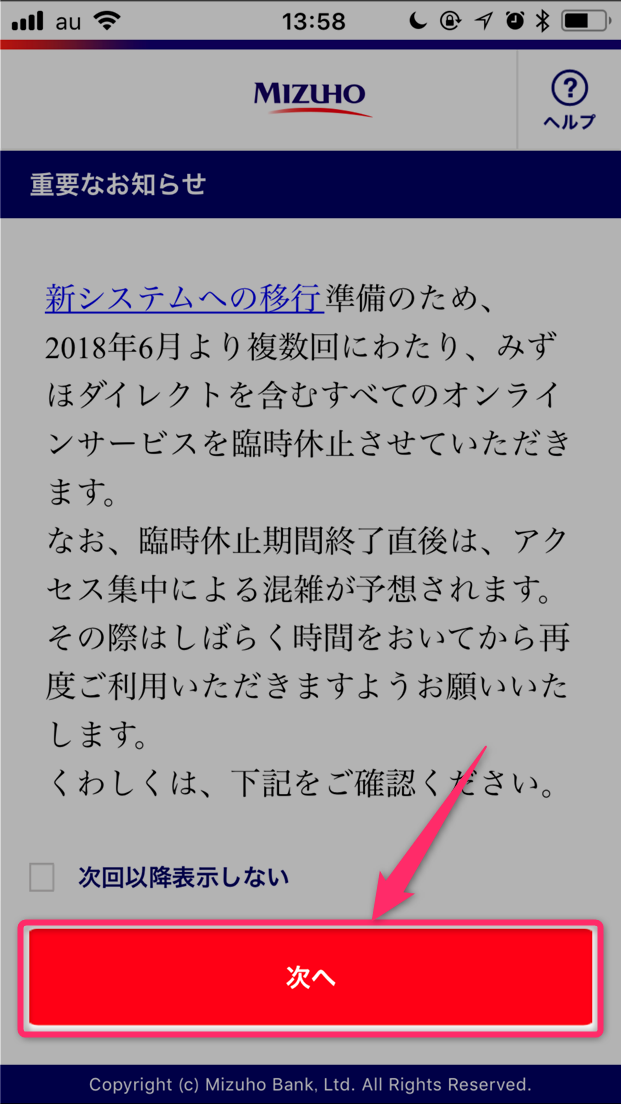
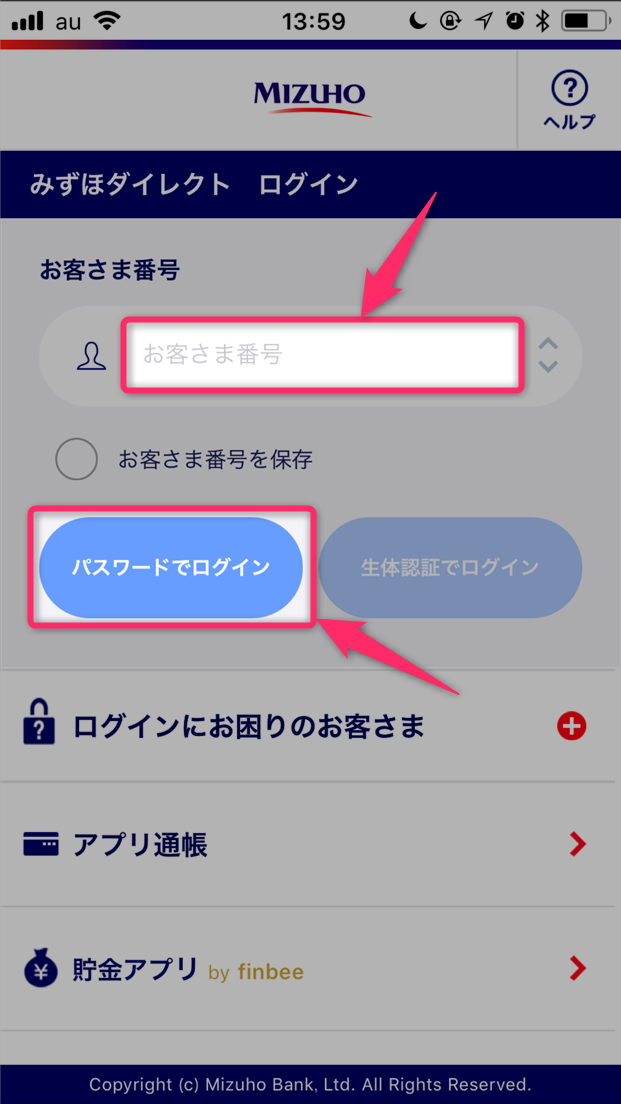
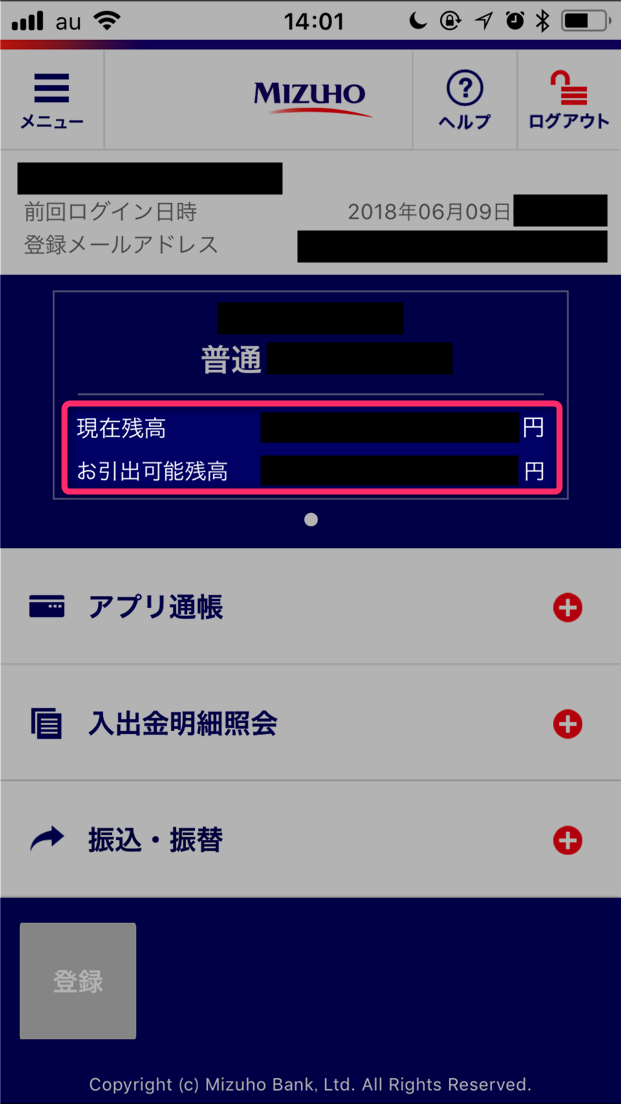
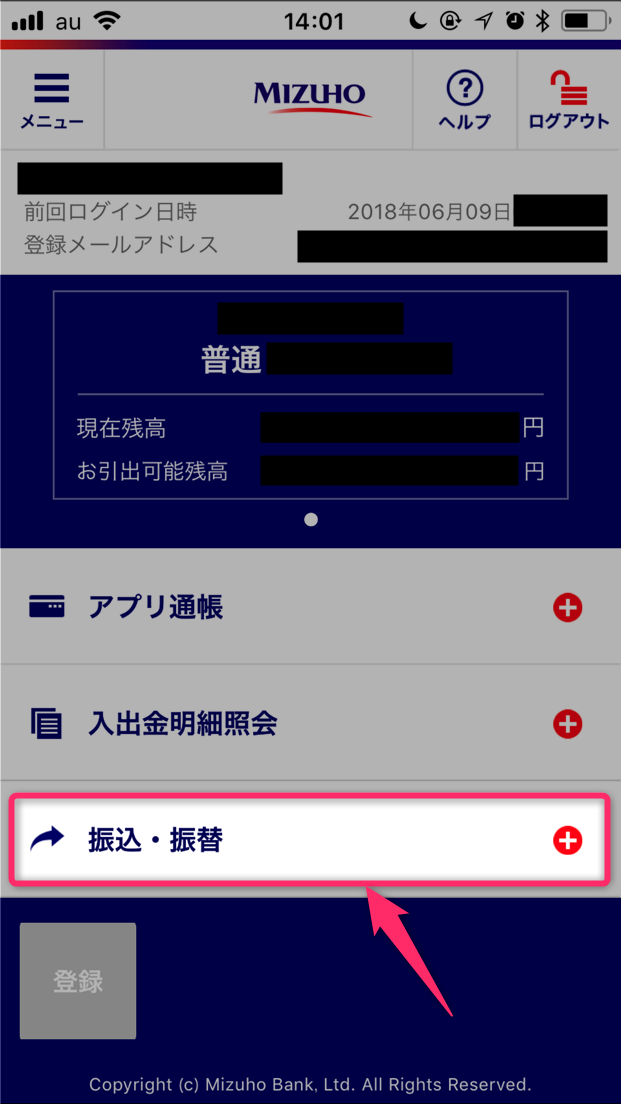
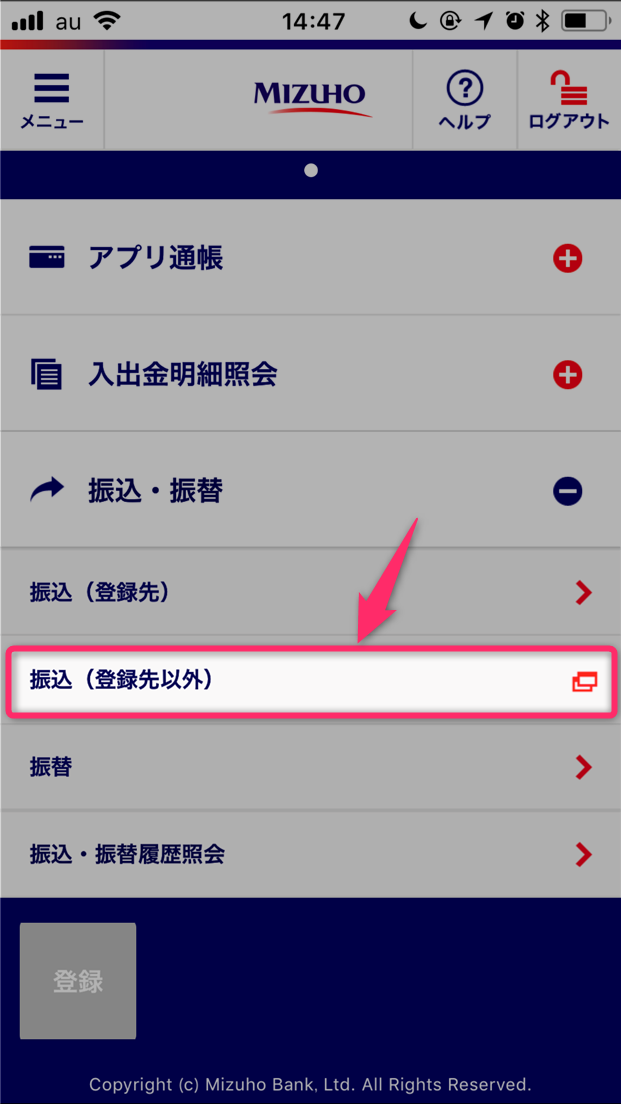
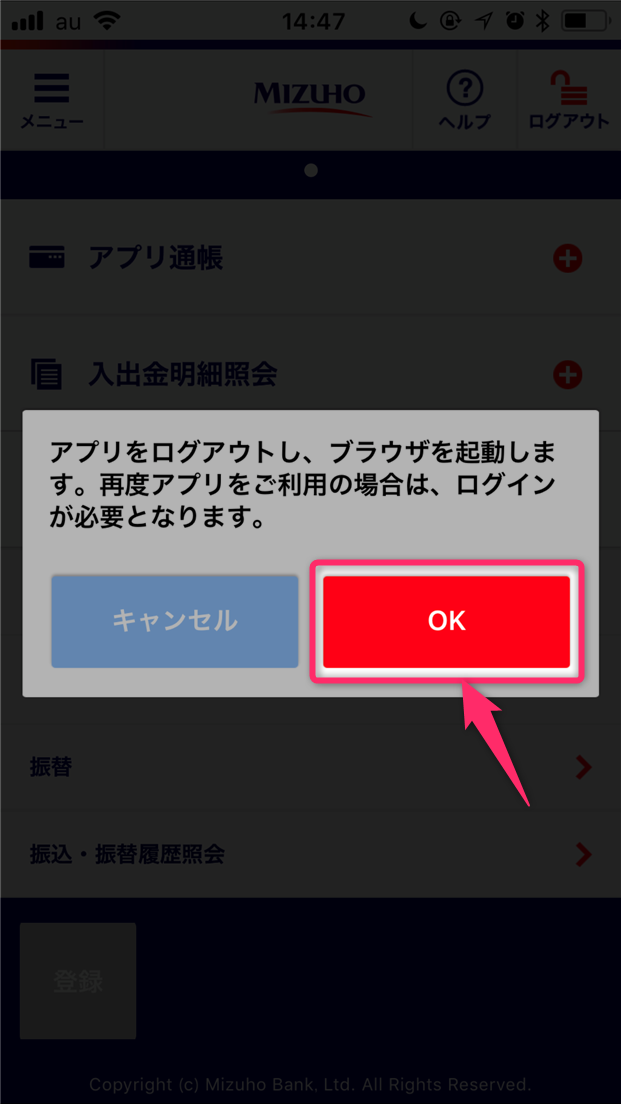
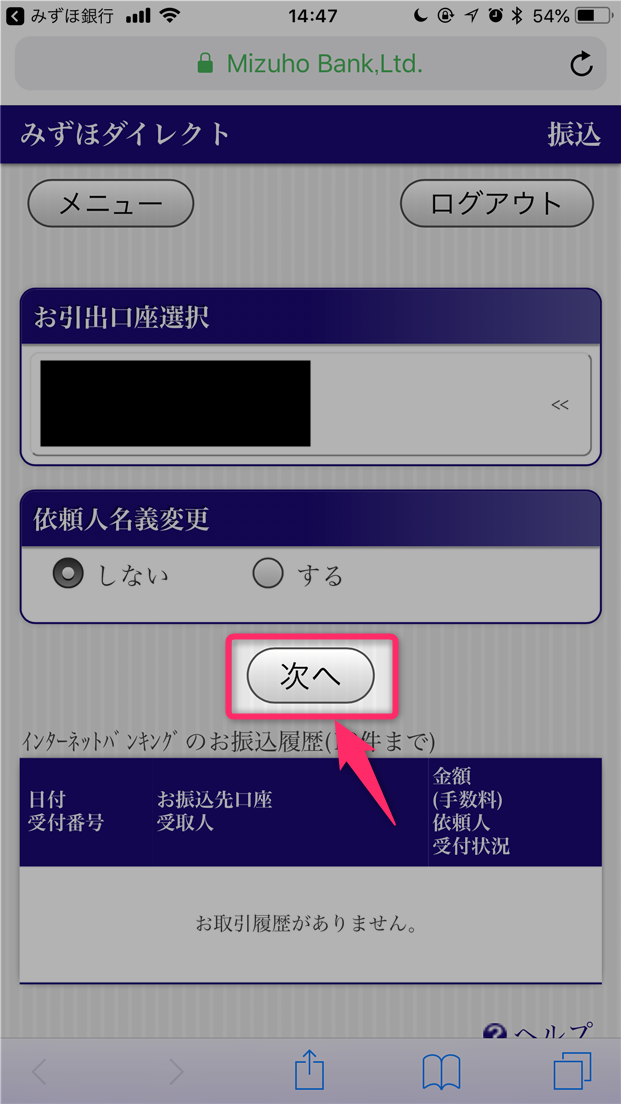

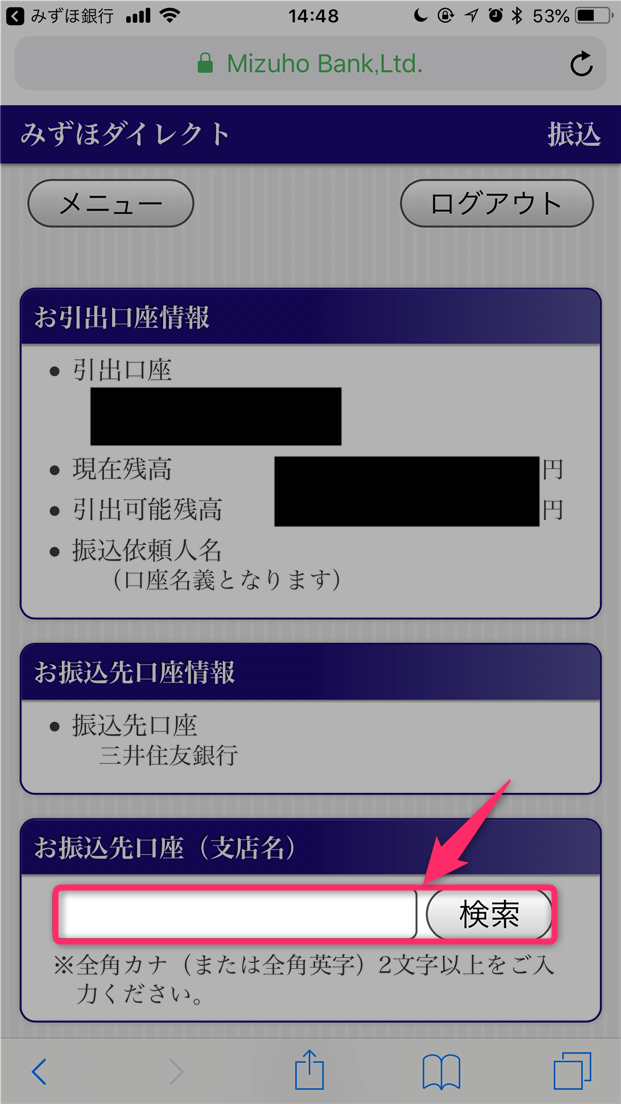
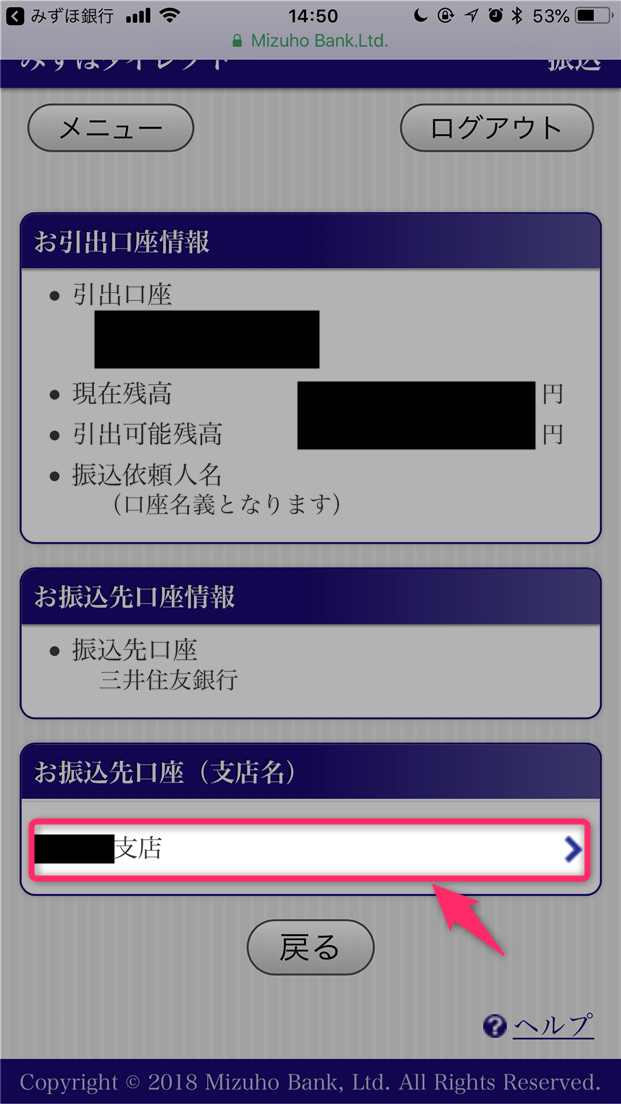
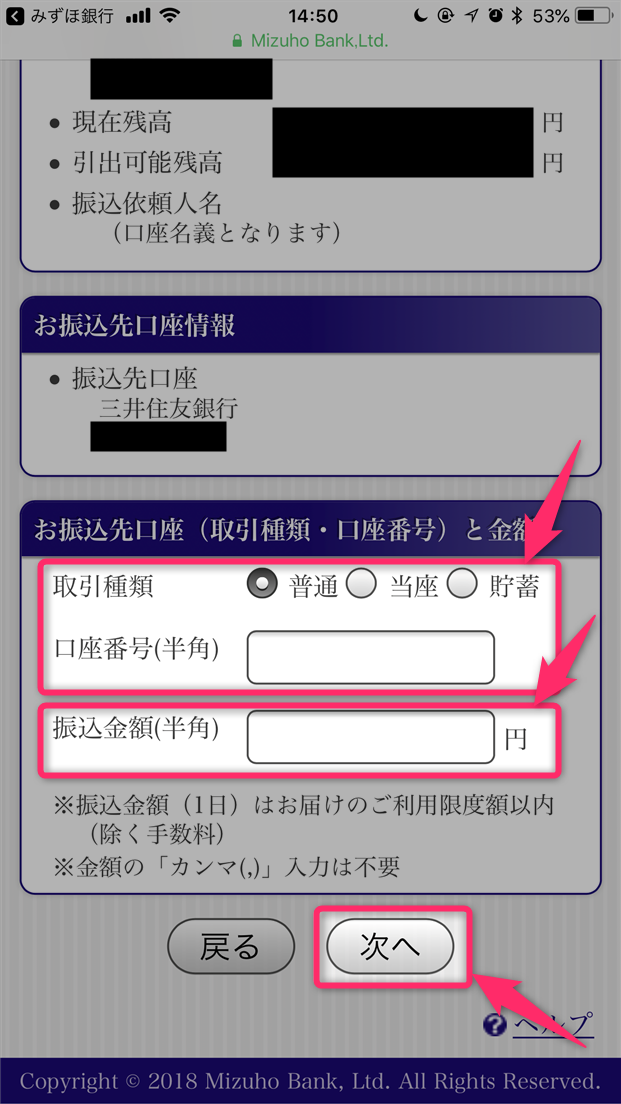
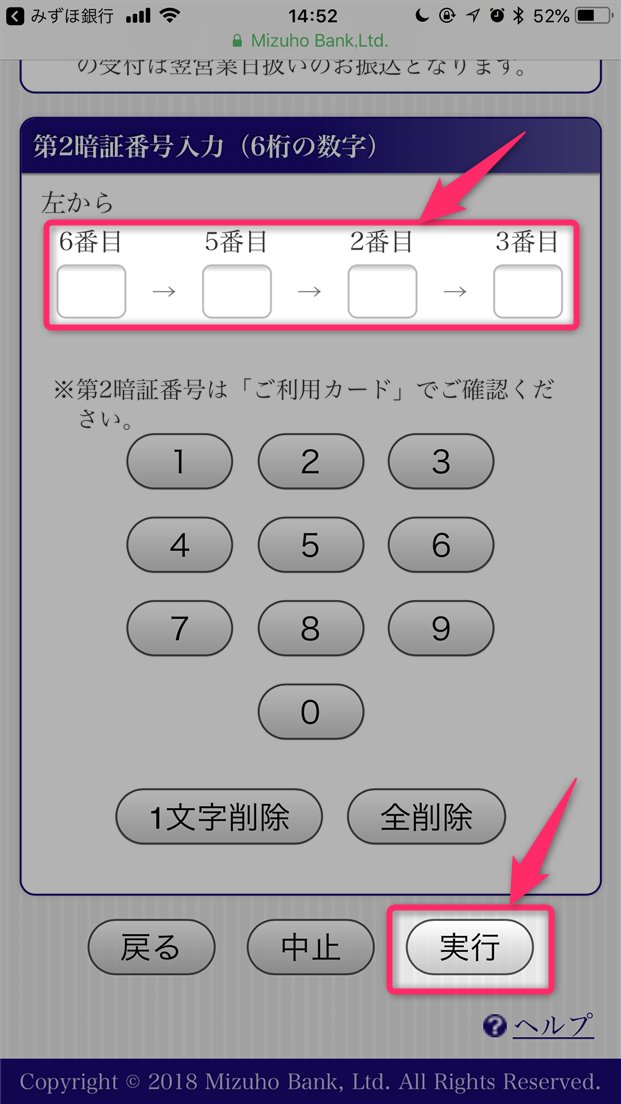
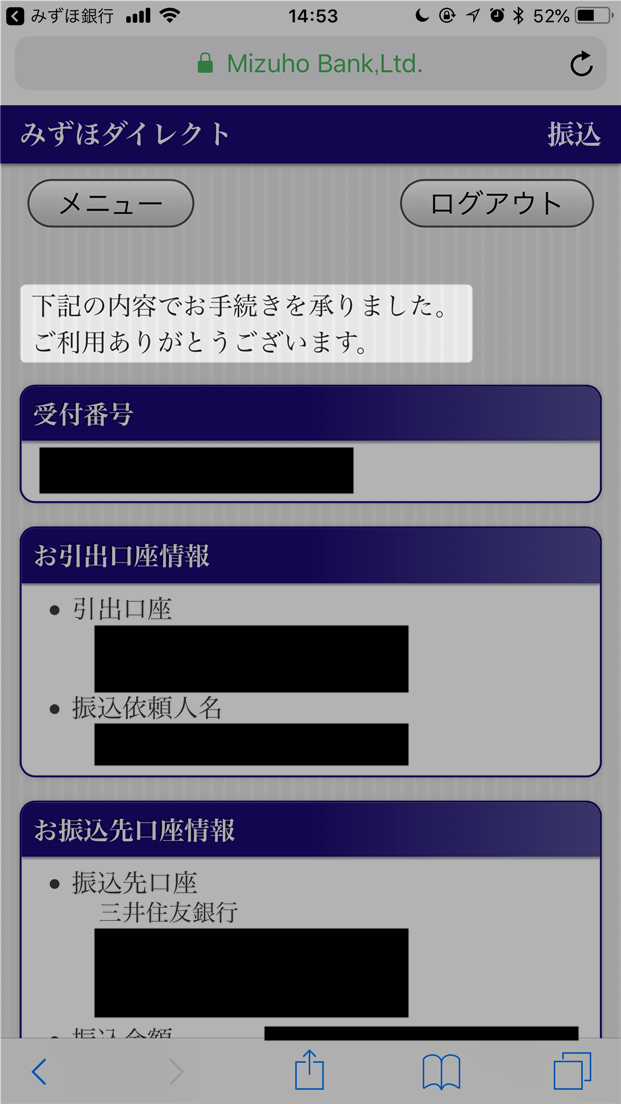
スポンサーリンク